A címkék és a megjegyzések a leggyakoribb feliratozások közé tartoznak. Ezek a tartalmuktól és szimbólumaiktól függően többféle típusú információt és azonosítóadatot közvetítenek. Az AutoCAD programban a legfejlettebb eszköz az objektumok létrehozására a többszörös mutató eszköz, azaz a TMUTATÓ. Íme néhány példa a többszörös mutatókra, amelyeket könnyedén létrehozhat.
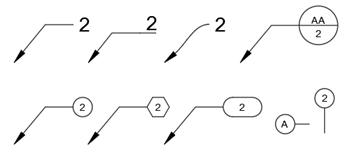
A többszörös mutatók használatának elsődleges előnyei más módszerekkel szemben a következők:
- Egyetlen, könnyedén módosítható objektum kényelmes fogókkal
- Hozzáférés a különböző típusú címkékhez és megjegyzésekhez többszörösmutató-stílusokkal
- Hatékony szerkesztési és illesztési lehetőségek
Számos lehetőség érhető el, amikor egy vagy több többszörösmutató-stílust hoz létre.
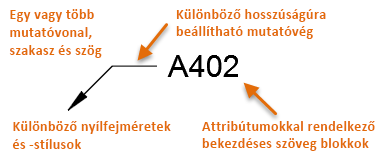
Szabványos többszörös mutató létrehozása
- A Kezdőlap Mutatók paneljén kattintson a Többszörös mutató lehetőségre.

- Adja meg a nyílfej kezdőpontját (1), a mutatóvég kezdőpontját (2) és írja be a 402 értéket (3). Ezután a parancsból való kilépéshez kattintson valahova máshova a rajzterületen (4).

Csak úgy, mint a méret- és a szövegstílusok esetében, a többszörösmutató-stílusok is vezérlik az elhelyezett objektumokat és azok megjelenését. Érdemes több, az igényeinek megfelelő többszörösmutató-stílus létrehozásával kezdeni.
Buborékmegjegyzés stílusának létrehozása
- A Kezdőlapon kattintson a Feliratozás panel legördülő listájára, majd kattintson a harmadik vezérlőelemre a listában.

- A Többszörös mutatók stíluskezelőjében kattintson az Új (1) lehetőségre, adja meg a Buborékmegjegyzés nevet új stílusnévként (2), majd kattintson a Folytatás (3) lehetőségre.

- Ezután kattintson a Tartalom lapra (1), majd módosítsa a többszörös mutató típusát Bszöveg értékről Blokk értékre (2). A Forrásblokk beállításhoz válassza a Kör (3) lehetőséget. Ezután kattintson az OK gombra.
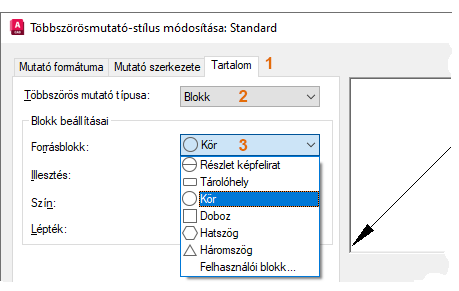
- A Többszörös mutató stílusának kezelőjében kattintson a Bezárás gombra.
Az új többszörösmutató-stílus automatikusan Aktuális értékre van beállítva.
Többszörös mutatók létrehozása
- Egy kis téglalap létrehozásához használja a TÉGL parancsot.
- A szalagon kattintson a Feliratozás lapra, majd keresse meg a Mutatók panelt. A panel megerősíti, hogy a Buborékmegjegyzés az aktuális többszörösmutató-stílus.
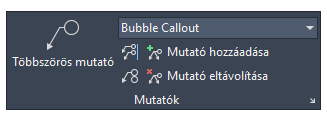 Tipp: Számos többszörös mutató létrehozása esetén a gyorsabb művelet érdekében érdemes lehet előnyben részesíteni a Mutatók szalagpanel használatát.
Tipp: Számos többszörös mutató létrehozása esetén a gyorsabb művelet érdekében érdemes lehet előnyben részesíteni a Mutatók szalagpanel használatát. - Kattintson a Többszörös mutató eszközre a Mutatók panel bal oldalán.
- A végpont tárgyraszter használatával kattintson a téglalap valamelyik sarkába a nyílfej helyének megadásához (1). Ezután kattintson a mutató vízszintes mutatóvégének helyére (2), írjon be egy betűt vagy számot az Attribútumok szerkesztése párbeszédpanelen (3), majd kattintson az OK gombra.
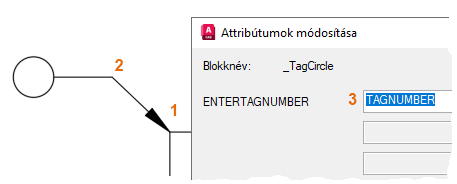
- Ismételje meg az előző lépést, hogy a következő illusztrációhoz hasonlót hozzon létre:

Többszörös mutatók módosítása
- Válassza ki és mozgassa el a téglalapot.
Észreveheti, hogy a nyílfejek és a mutatók igazodnak a téglalaphoz annak mozgatásakor. Alapértelmezés szerint a többszörös mutatók asszociatívak, amikor a nyílfejek a tárgyraszterekhez csatlakoznak.
- Kattintson a Mutató hozzáadása eszközre, majd válassza ki a felső többszörös mutatót (1). Adjon meg egy másik pontot a téglalapon (2).
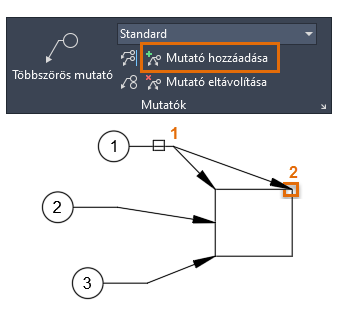
- Kattintson a Többszörös mutató illesztése eszközre, majd válassza ki a három többszörös mutatót.

- Jelölje ki a legfelső többszörös mutatót illesztési referenciaként.
- Kapcsolja be az Orto módot [F8], majd kattintson egy függőlegesen felfelé vagy lefelé található pont helyére a függőleges igazításhoz.
A kijelölt többszörös mutatók ekkor függőlegesen illeszkednek az ábrán látható módon.

Többszörös mutatók igazítása fogókkal
- Válassza ki az alsó többszörös mutatót a fogóinak megjelenítéséhez.
- Vigye a mutatót a középső töréspontfogó fölé a beállításmenü megjelenítéséhez.

- Kattintson a Nyújtás lehetőségre, majd kattintson egy kissé feljebb lévő új helyre.
 Tipp: A Nyújtás gombra való kattintás helyett magára a fogóra is kattinthat, hogy megváltoztassa a többszörös mutató elhelyezkedését.
Tipp: A Nyújtás gombra való kattintás helyett magára a fogóra is kattinthat, hogy megváltoztassa a többszörös mutató elhelyezkedését. - Kísérletezzen a többi fogóval is a többszörös mutató bármelyik végén, hogy megismerkedjen velük.
Megjegyzés: A fogó áthelyezése a nyílfej végén megszünteti annak asszociativitását. A nyílfej újracsatolásához egy tárgyraszterhelyhez a DIMREASSOC eszközt kell használnia.
Kísérletezzen a beállításokkal és a blokkokkal
Kísérletezzen a különböző többszörösmutató-stílusok beállításaival. Például könnyedén létrehozhat egy, a következőhöz hasonló többszörösmutató-stílust a Buborékmegjegyzés stílus beállításainak megváltoztatásával.
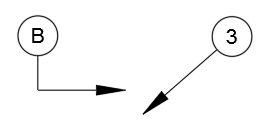
- Nyissa meg a Többszörös mutatók stíluskezelőjét.
Ezt megteheti a közvetlenül Feliratozás lap Mutatók paneljéről is az ábrán látható módon.

- Válassza ki a stílust, és kattintson a Módosítás lehetőségre.
- A Mutató szerkezete lapon törölje a jelet a Vízszintes mutatóvég automatikus beemelése jelölőnégyzetből.
- A Tartalom lapon kattintson az Illesztés legördülő listára, és válassza a Beszúrási pont lehetőséget.
- Kattintson az OK, majd a Bezárás gombra.
- Hozzon létre számos további, módosított stílusú többszörösmutató-objektumot.
Oszloprácscímkékhez is létrehozhat egy, a következőhöz hasonló többszörösmutató-stílust:

- Nyissa meg újra a Többszörös mutatók stíluskezelőjét, majd kattintson az Új (1) gombra.
- Az Új többszörösmutató-stílus létrehozása párbeszédpanelen válassza az Alapja: Buborékmegjegyzés lehetőséget, ha szükséges (2), írja be az Oszlopfeliratok nevet új stílusnévként (3), majd kattintson a Folytatás gombra (4).

- A Mutató formátuma lapon a nyílfej szimbólumánál válassza a Nincs lehetőséget.

- Kattintson az OK gombra, majd kattintson a Bezárás gombra. Az Orto módot (F8) bekapcsolva hozzon létre számos oszlopfeliratot az új többszörösmutató-stílussal.
Kísérletezzen más beállításokkal, és hozza létre saját, attribútumokkal rendelkező blokkdefinícióit. Látni fogja, hogy a Többszörös mutató funkció hatékony módja a különféle címkék és megjegyzések létrehozásának és kezelésének.
Többszörös mutató objektumok létrehozása és módosítása
A többszörös mutató objektumok, valamint a hozzájuk tartozó stílusok létrehozásához és módosításához leggyakrabban használt parancsok és rendszerváltozók a következők.
| Parancs | Leírás |
|---|---|
| TMUTATÓ | Létrehoz egy vonalat, amely feliratozást köt össze egy alakzattal |
| TMUTATÓILLESZT | A kijelölt többszörös mutató objektumok illesztése, és adott térköznek megfelelő rendezése |
| TMUTATÓBEGYŰJT | A kijelölt, blokkot tartalmazó többszörös mutatókat sorokba és oszlopokba rendezi, és az eredményt egyetlen mutatóval jeleníti meg |
| TMUTATÓEDIT | Mutatóvonalakat ad hozzá vagy távolít el többszörös mutató objektum esetében |
| TMUTATÓSTÍLUS | Többszörösmutató-stílusokat hoz létre, illetve módosít |
| Rendszerváltozó | Leírás | Alapértelmezett érték | Mentés helye |
|---|---|---|---|
| GALLERYVIEW | A szalag legördülő galériáiban vezérli az előnézet típusát, beleértve a többszörösmutató-stílusok legördülő listáját | 1 | Beállításjegyzék |
| MLEADERSCALE | A többszörös mutatók esetében használt általános léptéktényezőt állítja be | 1.0000 | Rajz |
Az AutoCAD súgójában további információkat tudhat meg ezekről a parancsokról és a kapcsolódó rendszerváltozókról. A rendszerváltozó-beállításokkal addig kísérletezhet, amíg meg nem találja az igényeinek legjobban megfelelő beállításokat.